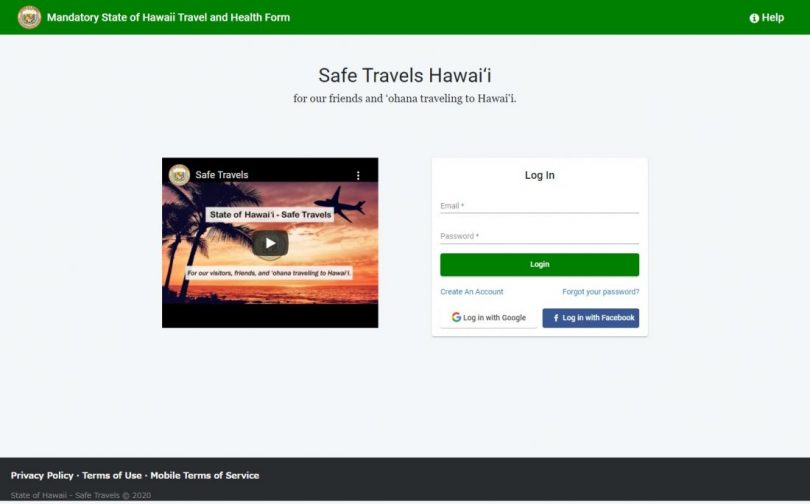アプリケーションの記入方法をステップ図解します。
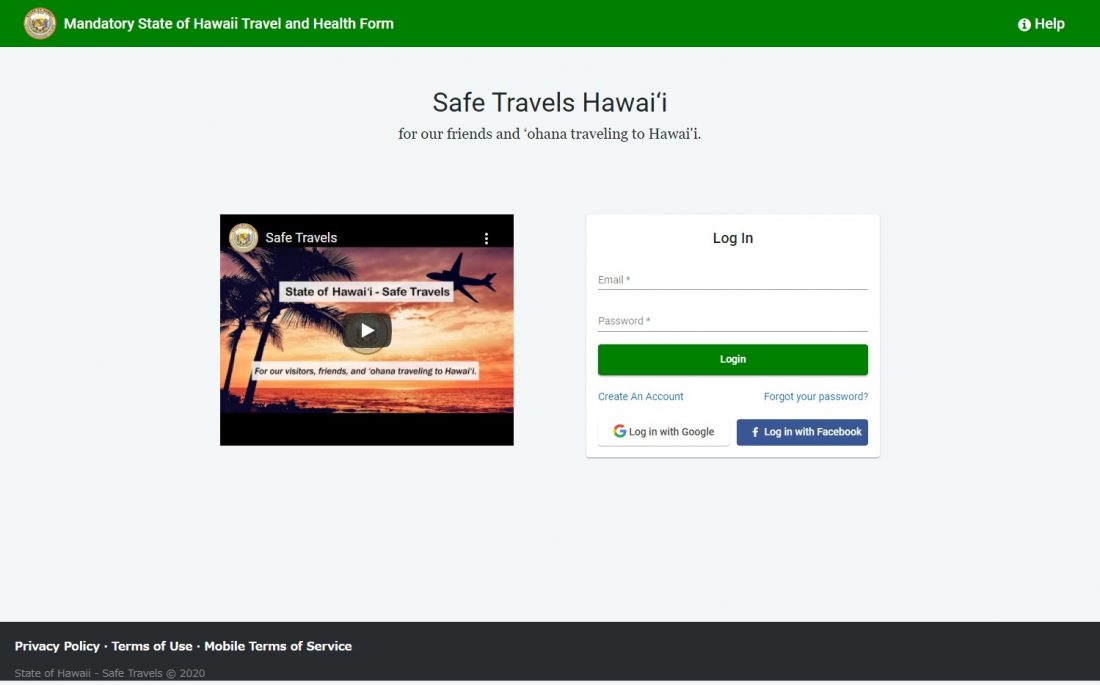
1:スマートフォンやPC、タブレットなどから、ウェブサイトにアクセスします。
ウェブサイト:https://travel.hawaii.gov/#/
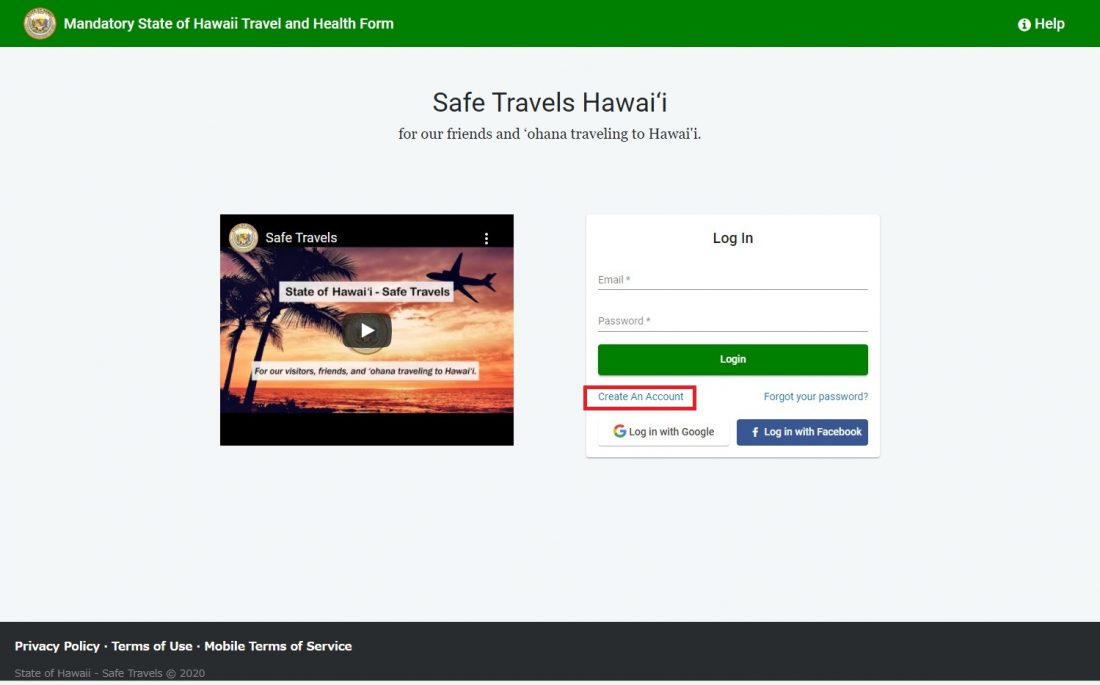
2:新規アカウント登録をします。
<Create An Account>をクリックします。
GoogleやFacebookのアカウントをお持ちの方は、そのログイン情報を使っての登録もできます。
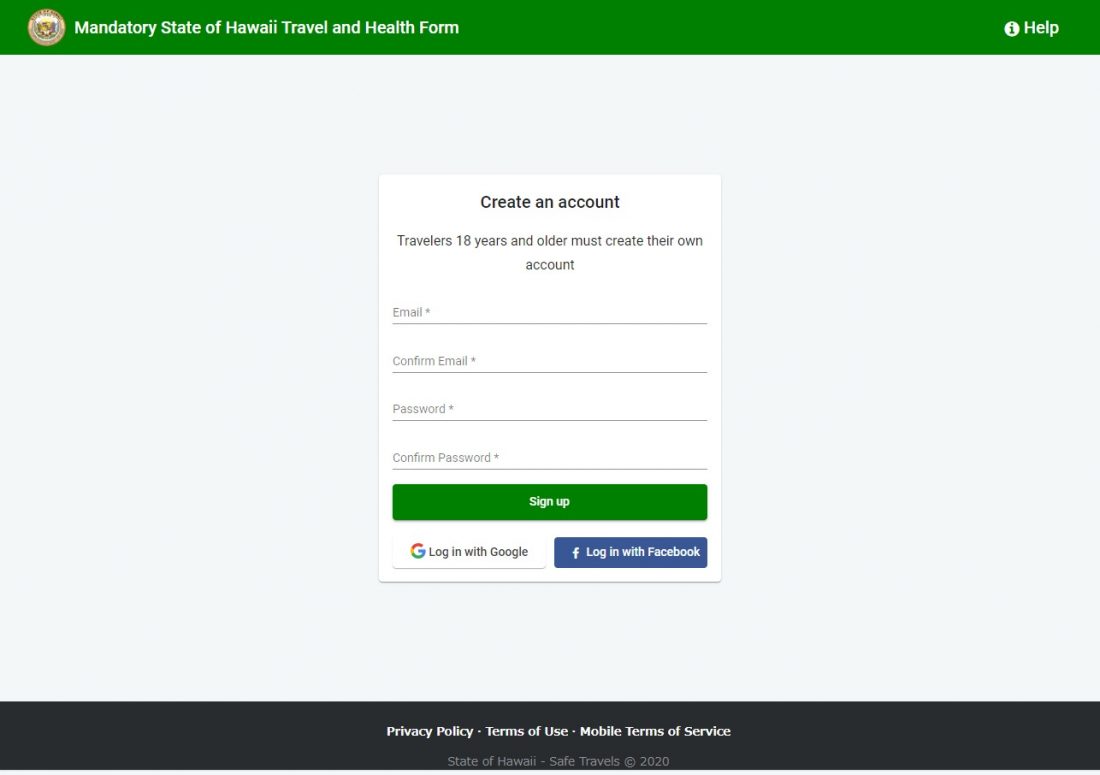
3:Create An Accountをクリックした後に、e-mailアドレスを記入して登録する場合の画面です。
上から、
・e-mailアドレスを記入
・確認のため、再度e-mailアドレスを記入(コピー&ペーストしないことをお勧めします)
・パスワードを記入
・確認のため、再度パスワードを記入(コピー&ペーストしないことをお勧めします)
記入後、緑のボタン<Sign Up>をクリックします。
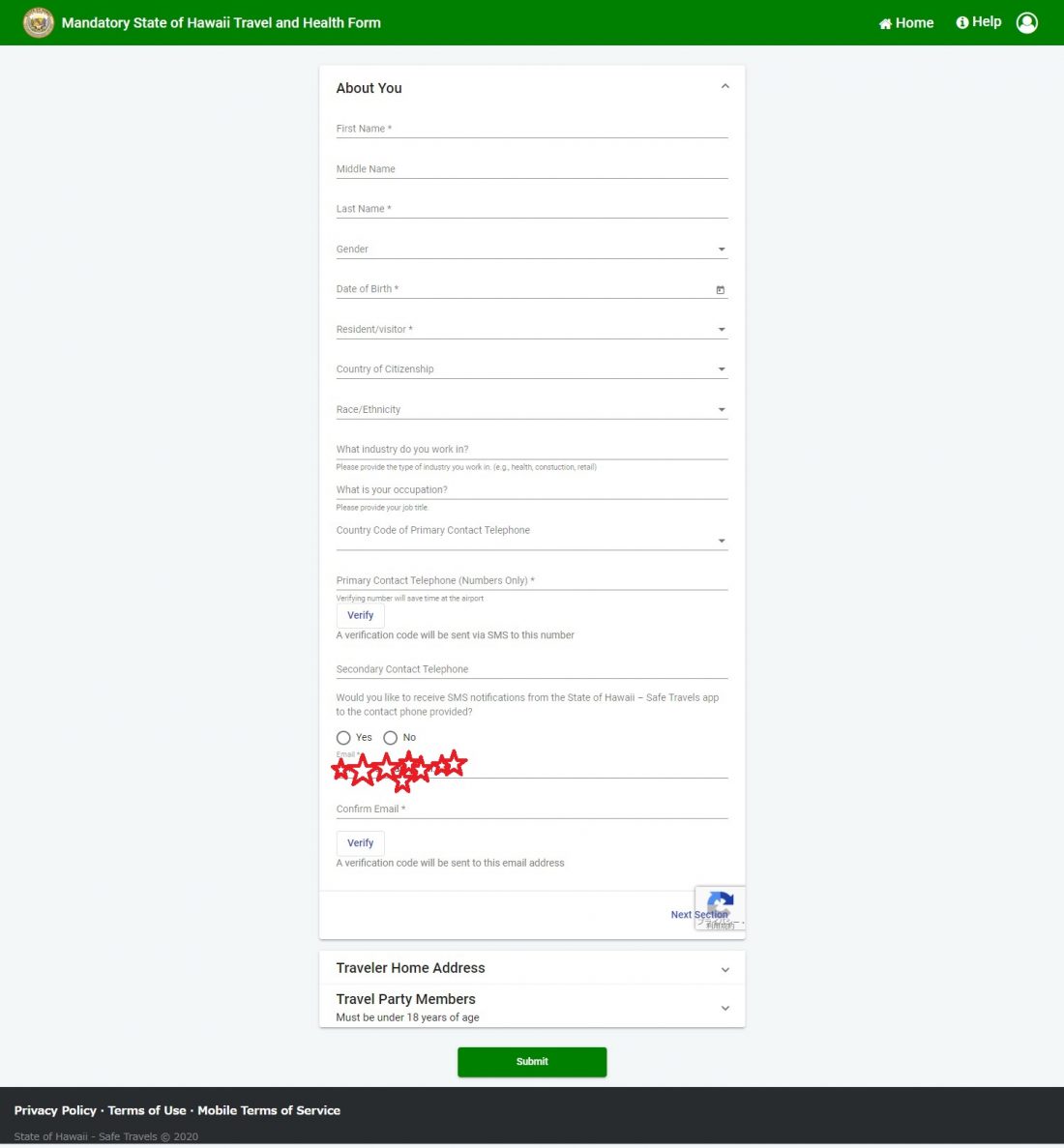
4:個人情報を入力します。
質問事項に沿って、旅行者の情報を記入します。
*マークの項目は必須記入項目です。
上から、
*名前
・(あれば)ミドルネーム
*苗字
・性別(▼より選択)
*生年月日(表示されるカレンダーをクリック)
*在住者か訪問者か(▼より選択)
・国籍
・人種/民族性
・働いている業種(例えば、保健衛生、建設業、小売業など)
・職業
・連絡先の電話の国番号(▼より選択。日本は+81)
*連絡先の電話番号(番号のみを記入)
<Verify>をクリックすると下記のような画像確認画面が表示されます。
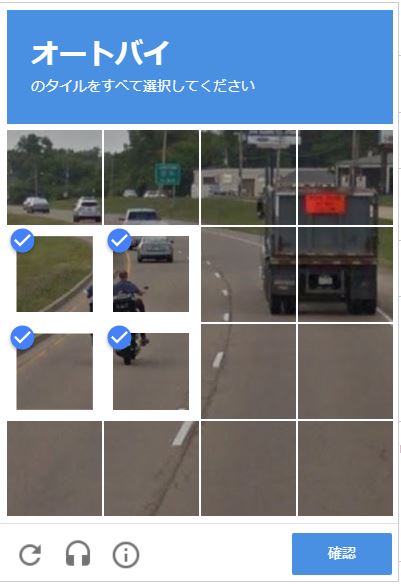
選択後、確認をクリックすると、ショートメッセージで6桁の数字が送られてきますので、下記に入力します。
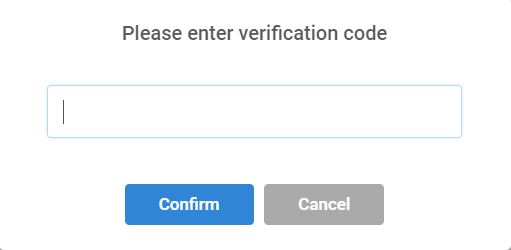
<Confirm>をクリックし、下記の表示が出たら、<OK>をクリックします。
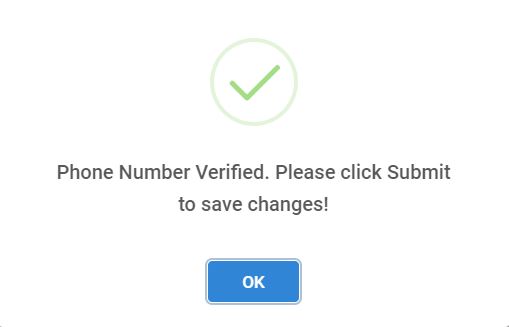
・二つ目の連絡先電話番号
・連絡先電話番号にハワイ州から提供されるセーフトラベルアプリからのSMS通知を受信しますか?
<Yes>をクリックすると、下記がポップアップ表示されます。
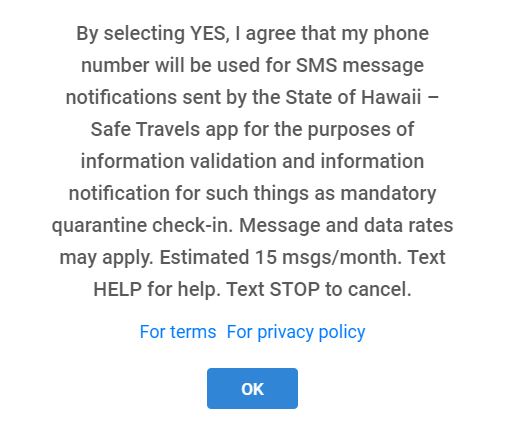
(意訳)
<Yes>を選択すると、記入した電話番号がハワイ州が提供するセーフトラベルアプリからの情報提供や検疫滞在のための確認通知のために使用されることに同意することになり、そのための通信料金が課金される場合があります。
ショートメールを止めるには、通知されたショートメールに「STOP」と返信します。ヘルプを表示するには「HELP」と返信します。
*Email(登録されたEmailが自動入力されています)
*確認のためEmailを再入力
<Verify>をクリックすると下記のような画像確認画面が表示されます。
登録したEmailアドレスに Travel App Email の送信元からEmailが届くので、記載されている6桁の数字を下記に入力します。
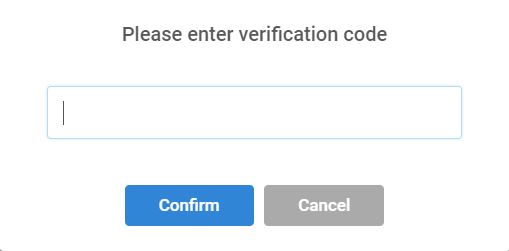
<Confirm>をクリックし、下記の表示が出たら、<OK>をクリックします。
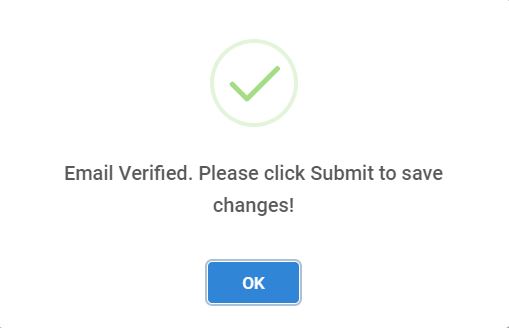
<Next Section>をクリックします。
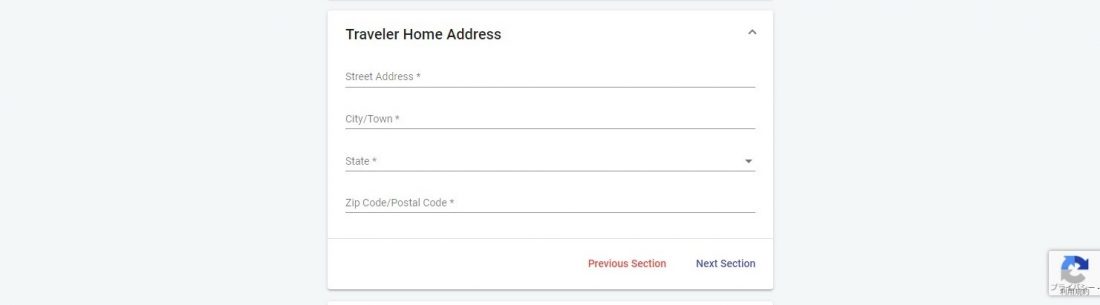
5:旅行者の自宅住所
旅行者の自宅住所の記入画面が表示されます。
(アメリカの場合)
*ストリートアドレス(通り名や番地)
*市町村
*州
*郵便番号
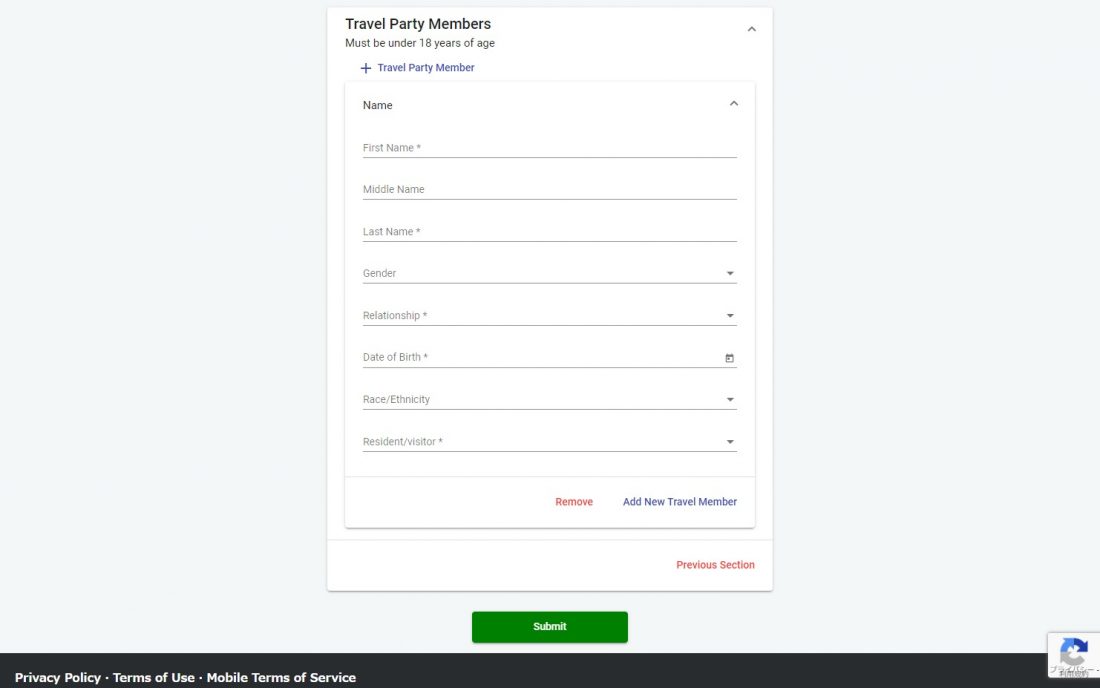
6:旅行の同行者情報
未成年の同伴者がいる場合は情報を追加します。
いない場合は空欄のまま、<Submit>をクリックします。
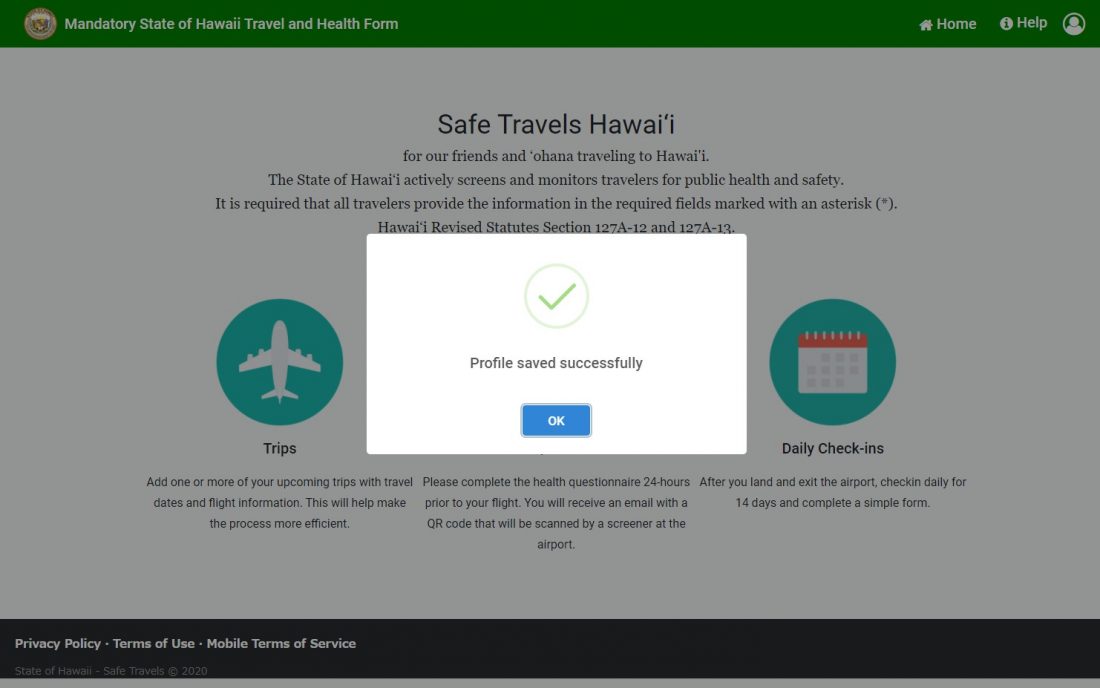
7:個人情報の登録が成功・完了しました。の通知が出ます。
ここまでで個人情報の登録は完了です。
以降は、旅行が確定したのちの記入になります。
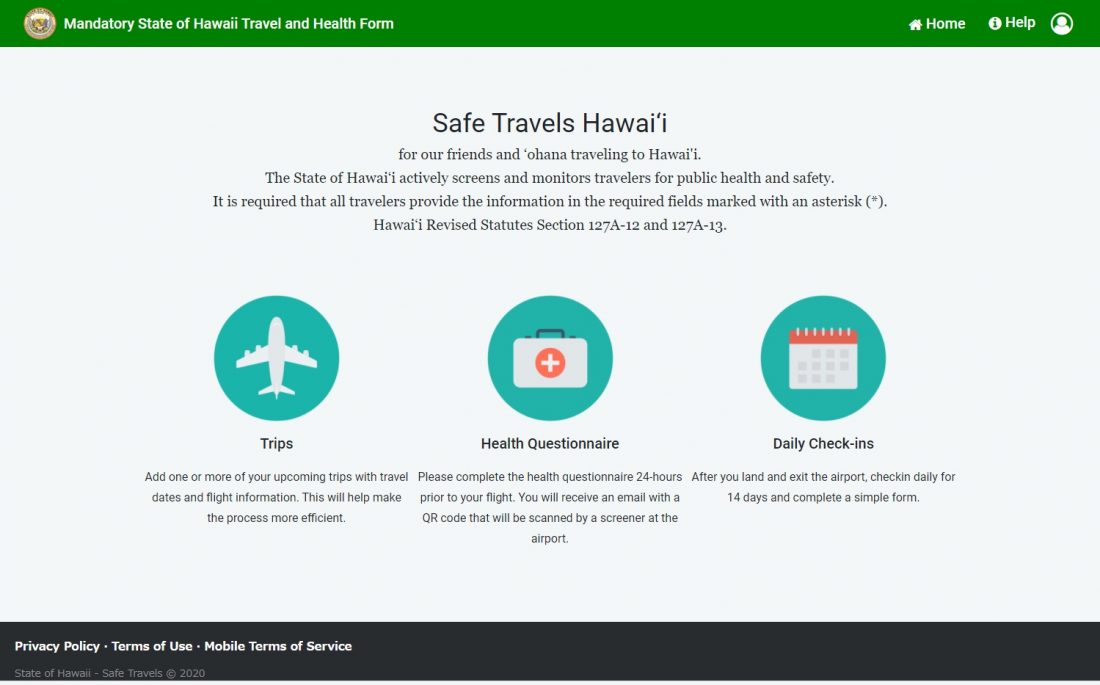
A:1:の画面からログインすると、この画面が開きます。
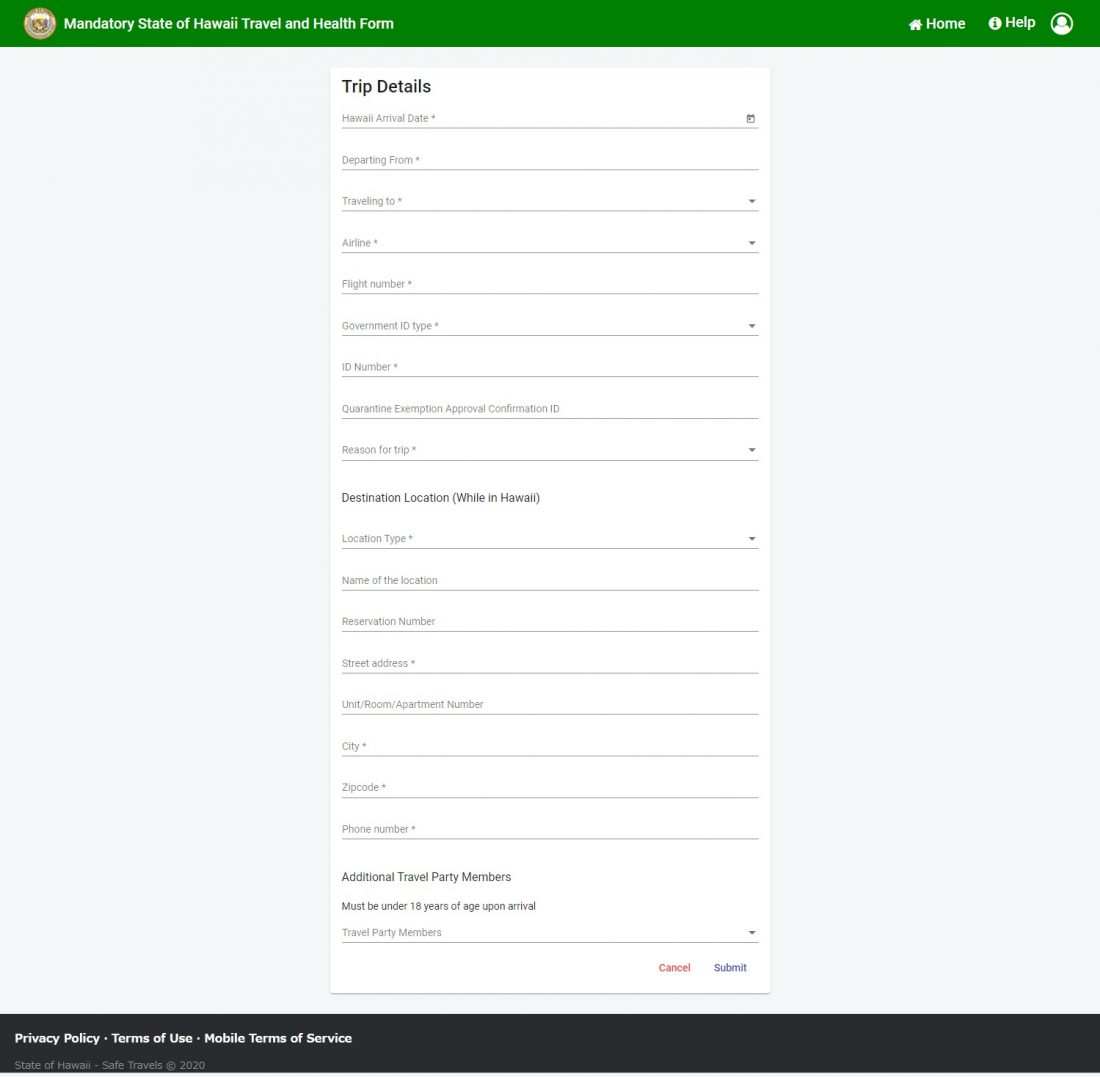
B:<Trip>の飛行機アイコンをクリックすると、この画面になりますので、旅行情報を記入します。
C:渡航する24時間前までに登録したメールアドレスまたは電話番号宛にEmailまたはショートメールが届きます。
・渡航前の健康情報を<Health Questionnaire>にハワイに到着する24時間以内に記入します。
・情報の入力後にQRコードが添付されたショートメールまたはEmailが届きます。
・携帯電話にQRコードをダウンロードするか、事前にプリントアウトをし、旅行する際に必ずご持参ください。
D:ハワイに到着後、以下を提示する必要があります。
・QRコード(ダウンロードまたはプリントアウトしておく)
・身分の証明できるもの(パスポートなど)
・携帯電話(14日間隔離の連絡用)
・隔離免除書類がある場合はあわせて提示ください
エアラインのクルーが、この新しいシステムを利用して、入島する様子です。
日本からの通常渡航が再開されることを願いつつ、A:~D:の記入方法は後日続報予定です。
Stay Safe!
<2020/09/02の情報です>